Le voilà ! Le DJI Mavic Air 2 est arrivé, fier remplaçant du DJI Mavic Air. Il va désormais m’accompagner dans tous mes déplacements. Sur le drone précédemment, j’avais réussi à trouver mes marques et les meilleurs réglages.
Mais avec ce nouveau drone, il a fallu changer d’application, certains nouveaux réglages et paramètres ont fait leurs apparitions, d’autres ont disparu… bref, il a fallu s’adapter ! Après quelques tests, je vous propose de découvrir mes conseils d’utilisation, et je vous partage les réglages que j’utilise au quotidien pour tourner mes vidéos et prendre des photos avec mon DJI Mavic Air 2.
Cet article traite des meilleurs réglages du DJI Mavic Air 2. Vous pourriez également être intéressé par :
– Les meilleurs réglages du DJI Mavic Air
– Les meilleurs réglages du DJI Air 2S
Vous avez aimé cette vidéo ? N’hésitez pas à vous abonner à ma chaine YouTube pour découvrir tout mon univers.
Réglages généraux du DJI Mavic Air 2
Votre DJI Mavic Air 2 et la télécommande sont allumés ? Alors il est temps d’ouvrir l’application DJI Fly, en vue « Caméra », puis d’ouvrir le menu (en cliquant en haut à droite sur les …).
Cet article a été réalisé pour le DJI Mavic Air 2, mais vous pouvez transposer les réglages et conseils à d’autres drones compatibles avec l’application DJI Fly comme le Mavic Mini.
Pour bien photographier ou filmer, il faut d’abord avoir un drone bien configuré d’un point de vue sécurité et contrôle… C’est ce qu’on va voir ensemble. Et le premier onglet des réglages justement concerne les paramètres de sécurité…
Compatibilité de DJI Go 4 et DJI Fly avec les appareils Android et iOS
Menu « Sécurité »
Protection en vol
Altitude et distance maximale
Le premier réglage est celui de l’Altitude max., que je prends l’habitude de régler avec la hauteur maximale autorisée en fonction de la réglementation. En France cette hauteur est plafonnée à 150m, mais dans certaines zones on peut être limité à 100m, 50m voire 30m.
Pour la Distance max., aucune règle n’est imposée, la réglementation française exige juste de garder le drone « à vue ».
Altitude automatique (Return to home)
Le réglage de l’Altitude automatique concerne la fonctionnalité de retour au point de départ (RTH pour Return To Home en anglais). Le RTH peut être activé :
- Manuellement : en appuyant sur le bouton sur la télécommande ou via l’application DJI Fly.
- En cas de batterie faible.
- En cas de perte de signal avec la radiocommande pendant plus de 11 secondes .
Durant le retour au point de départ :
- Si le drone est à plus de 20 mètres du point de départ, il s’élèvera à l’Altitude automatique définie avant de rentrer. Si sa hauteur était supérieure, il restera à son altitude actuelle.
- Si le drone est à moins de 20 mètres du point de départ, il rentrera à son altitude actuelle.
- Si le drone est à moins de 5 mètres, il se posera immédiatement sans rejoindre le point de départ.
Je vous conseille donc de configurer l’Altitude automatique à une hauteur suffisante pour que le drone survole les éventuels obstacles comme des arbres par exemple. Dans tous les cas le drone évitera au maximum les obstacles lors de son retour.

Assistance au vol
Cette section a été modifiée avec le firmware 01.00.0340 (Août 2020).
La première partie concerne l’Action d’évitement d’obstacle. Trois possibilités :
- Contournement : en cas d’obstacle devant le drone, il contournement automatiquement les obstacles par la gauche ou la droite.
- Freinage : en cas d’obstacle devant lui, le drone s’arrêtera automatiquement.
- Désactivé : aucune détection d’obstacle, le drone foncera dedans si vous n’êtes pas vigilent.
En plus de ce réglage, vous avez la possibilité de Désactiver le vol latéral, c’est à dire d’empêcher le drone de se déplacer vers la gauche ou la droite, et ce même si vous déplacer le joystick sur le côté. Le drone effectuera une ligne droite.

Je n’ai pas de conseil particulier à vous donner sur le réglage de cette assistance au vol. Le plus sage serait de rester en Contournement ou Freinage, mais le choix va dépendre de la situation et des plans que vous souhaitez effectuer.
Capteurs
Après les options d’étalonnage, vous avez la possibilité d’activer l’Éclairage auxiliaire, un éclairage situé sous le drone qui permet d’atterrir en fin de journée par journée en éclairant le sol. Personnellement je laisse cette option réglée sur Auto.
Paramètres de sécurité avancés
Dans le sous-menu Paramètres de sécurité avancés, le réglage de Perte de signal permet de décider de la réaction du drone lors d’une perte de communication avec la radiocommande. Je vous conseille de laisser le réglage sur Retour au point de départ pour éviter que le drone descende ou reste en vol stationnaire dans une zone que vous ne maitrisez pas et éloignée de vous.

En résumé
- Altitude max. : En fonction de la réglementation
- Assistance au vol : Tout activer
- Eclairage auxiliaire : Auto
- Perte de signal : Retour au point de départ
Menu « Contrôle »
Appareil
Le premier paramètre (Unités) concerne l’unité de mesure dans laquelle l’application va être réglé. En France, on reste en Métrique, et je vous conseille de rester en mètres (Métrique (m))
La seconde option, Scan de la cible, va permettre au drone de détecter automatiquement des voitures, personnes, ou points d’intérêts, que vous aller pouvoir cibler pour activer l’Active Track.

Nacelle
En ce qui concerne le Mode Nacelle, le Mode Suivre est le mode classique où la caméra reste constamment à l’horizontale, alors qu’en Mode FPV la caméra effectue des rotations dans les virages, ce qui offre un rendu beaucoup plus « sport ». Pour un usage loisir et réaliser de belles vidéos, je vous conseille de rester en Mode Suivre.
L’option Permettre la rotation de la nacelle, quand elle est active, offre la possibilité de faire monter l’inclinaison de la nacelle plus haut que l’horizon, ce qui peut être pratique pour effectuer des plans en contre plongé. Je laisse l’option désactivée tant que je n’en ai pas l’utilité, pour que la nacelle reste bloquée à l’horizon par défaut.

Paramètres de nacelle avancés
Cette section a été modifiée avec la mise à jour DJI Fly 1.1.6 (Août 2020).
Nouveauté de la version 1.1.6 de DJI Fly, il est désormais possible de régler plus finement les vitesses et sensibilités de la nacelle du DJI Mavic Air 2, et ce pour chaque mode de vol (Normal, Trépied et Sport).
La vitesse d’inclinaison correspond à la vitesse de déplacement de la caméra (de haut en bas ou inversement) et la souplesse à l’inertie, c’est à dire la souplesse à laquelle la caméra va s’arrêter de se déplacer quand vous aller relâcher la molette.
Pour le lacet, le principe est le même mais pour le déplacement du drone sur les côtés, vers l’avant et l’arrière.
Je vous partage mes réglages, mais bien sur n’hésitez pas à tester et ajuster pour effectuer votre propre configuration de votre DJI Mavic Air 2.
Mode Normal
– Vitesse d’inclinaison : 10
– Souplesse de l’inclinaison : 10
– Vitesse de lacet : 75
– Sensibilité du lacet : 5
Mode Trépied
– Vitesse d’inclinaison : 5
– Souplesse de l’inclinaison : 20
– Vitesse de lacet : 30
– Sensibilité du lacet : 8
Mode Sport
– Vitesse d’inclinaison : 30
– Souplesse de l’inclinaison : 0
– Vitesse de lacet : 130
– Sensibilité du lacet : 1

Radiocommande
La première option, Chargement du smartphone, offre la possibilité de recharger votre téléphone ou tablette à partir de la radiocommande. Je trouve cette option très utile, car la batterie de la radiocommande est importante, donc autant en profiter !
Pour le Mode de joysticks, je vous conseille de rester en Mode 2 qui est le mode le plus classique et le plus courant, et celui que je trouve le plus pratique pour réaliser de beaux plans.
La Personnalisation des boutons permet de personnaliser le bouton Fn de la radiocommande. J’ai changé les réglages par défaut, car l’Éclairage auxiliaire n’est pas une option que j’utilise régulièrement :
- Sur Appuyer, j’ai réglé Recentrer nacelle pour que la nacelle se replace en un clic à l’horizontale ou à la verticale (en fonction de sa position actuelle).
- Sur Appuyer deux fois, j’ai réglé Afficher la carte pour pouvoir switcher rapidement entre une vue carte et une vue caméra dans l’application.
Il semble que sur Android, certains d’entres vous n’ont malheureusement pas l’option Afficher la carte. Dans ce cas, vous pouvez laisser l’Éclairage auxiliaire pour Appuyer deux fois.

En résumé
- Unités : Métrique (m)
- Mode Nacelle : Mode Suivre
- Permettre la rotation de la nacelle : Désactivé
- Chargement du smartphone : Activé
- Mode de joysticks : Mode 2
- Personnalisation des boutons : Recentrer nacelle / Afficher la carte

Réglages vidéo du DJI Mavic Air 2
Il est temps de rentrer dans le vif du sujet et de s’intéresser aux réglages vidéo !
Choix du mode
Commencez par vous placer dans le mode vidéo « Normal », en résolution « 4K Wide », puis 30fps. J’exporte toutes mes vidéos en 30 images par seconde donc je filme dans cette résolution. Il peut m’arriver de filmer en 60fps quand je souhaite réaliser des ralentis, mais comme on l’a vu précédemment, filmer en 60fps désactiver certaines fonctionnalités comme l’APAS.
Résolution et fréquence d’images – Quels sont les meilleurs réglages pour filmer ?

DJI Mavic Air 2 & Zoom
Cette section a été ajoutée avec le firmware 01.00.0340 (Août 2020).
Le DJI Mavic Air 2 offre des options de Zoom numérique.
En 4K, il s’agit d’un « Mode Zoom« , c’est à dire qu’au moment du choix de la résolution, est désormais présent « 4K Wide » (l’ancien mode « 4K »), et « 4K Zoom« ). En activant le mode « 4K Zoom« , l’image va être directement légèrement cropée (même en zoom x1). Vous pourrez ensuite zoomer jusqu’à x2. Ce mode supporte le 24, 25 et 25 images par secondes.
En 2,7K et 1080p, le zoom numérique est directement utilisable sans passer dans un mode dédié, et supporte les fréquences d’images jusqu’à 60 images par seconde. Le 2,7K peut zoomer jusqu’à 2x, et le 1080p peut zoomer jusqu’à 4x. Ainsi, théoriquement ici, il ne devrait pas y avoir de perte de qualité. En effet, on souhaite une résolution d’image 4x plus petite que les capacité (4K) du capteur, donc on peut agrandir 4 fois l’image sans perdre en qualité.
Menu « Caméra » des réglages du drone
Une fois le mode choisi, il faut retourner dans l’onglet Caméra des paramètres du drone. Certains réglages de cet onglet Caméra vont varier en fonction du mode photo/vidéo sélectionné, donc il faut penser à y revenir pour effectuer les bons réglages 😉.
Vidéo
Tout d’abord, au niveau du Format, je vous conseille de rester en MP4 qui est compatible avec la plupart des applications et logiciels de montages.
Pour la Couleur, je passe en D-Cinelike. Ce mode est l’équivalent du RAW photographique pour la vidéo. Il est donc très important si vous souhaitez faire du montage vidéo par la suite, car il va permettre de récupérer un maximum d’informations dans l’image pour ensuite la traiter en post production. Par contre, l’image brute sera assez fade. On ne pourra donc pas, par exemple, partager en ligne rapidement une vidéo prise avec le drone sans un minimum de traitement avant.
Comment étalonner en 3 étapes un plan D-CINELIKE avec Final Cut Pro
Enfin, pour la Norme de codage, je passe en H.265, qui est meilleure que la H.264.

Paramètres généraux
Ces paramètres du DJI Mavic Air 2 sont communs quel que soit le mode (photo ou vidéo). Ici, toutes les aides sont bonnes à prendre ! On activera donc l’Histogramme, pour vérifier si notre image est sous ou sur exposée, l’Alerte surexposition pour avoir des zébras sur les zones de l’image surexposées, et le Quadrillage avec la grille des tiers.
En ce qui concerne la Balance des blancs, je ne laisse jamais en automatique, car le drone va constamment la modifier et les couleurs vont ainsi changer au cours d’un plan ou entre deux scènes, ce qui n’est pas très esthétique. Par contre il n’y a plus de presets préconfigurés (Ensoleillé, Nuageux…), il faut donc configurer vraiment manuellement cette balance des blancs.
Pourquoi et comment régler la balance des blancs en vidéo ?

Tout est prêt dans les réglages, on peut retourner en vue caméra.
Passage en mode vidéo manuel
Le mode vidéo a été sélectionné précédemment. Je passe ensuite du mode automatique au mode manuel via le bouton en bas à droite (oui il y en a un peu partout !), pour accéder à des réglages supplémentaires.
On va régler les ISO au minimum (100), pour limiter au maximum le bruit sur l’image.
Enfin, au niveau du Shutter (Obturateur), on prendra l’habitude de le régler au double de la fréquence d’image. Dans mon cas c’est 1/60 car je filme en 30 images par secondes. Grâce à ce réglage, on va pouvoir avec des mouvements d’images plus fluides et moins saccadés, offrant un rendu plus cinématographique. Cela et d’autant plus vrai quand on va filmer des éléments en mouvement ou des vagues par exemple. L’inconvénient de ce réglage est que le DJI Mavic Air 2 va capter beaucoup plus de lumière, et donc en journée les images vont être rapidement « cramées » car trop lumineuses. Pour remédier à ça, il faudra donc investir dans des filtres ND. Ces filtres vont agir comme des lunettes de soleil sur la lentille du drone.
Filtres ND & Drone – Pourquoi les utiliser et comment les choisir ?

Ça y est, vous êtes prêts à shooter de magnifiques vidéos avec votre DJI Mavic Air 2 !
En résumé
- Mode : Vidéo / Normal / 4K / 30fps
- Format : MP4
- Couleur : D-Cinelike
- Norme de codage : N.265
- Anti-scintillement : Auto
- Histogramme, Alerte surexposition et Quadrillage : Activé
- Balance des blancs : Manuel
- ISO : 100
- Shutter : Double du fps (1/60)
Mode Hyperlapse : Pensez à régler la résolution !
Si vous souhaitez utiliser le mode Hyperlapse, pensez à retourner dans les réglages Caméra, vous pourrez choisir la Résolution, qui par défaut est réglée sur 1080P, et que l’on peut basculer en 4K ou 8K !
Réglages photos
Votre truc avec le DJI Mavic Air 2, c’est plutôt la photo ? Pas de panique, nous y voilà…
J’utilise principalement le mode « Unique » pour mes photos, ainsi que le mode AEB. Ce dernier vous permet de générer de magnifiques photos HDR que vous pouvez retoucher à votre gout.
Comprendre et utiliser les modes HDR et AEB de votre drone pour sublimer vos photos
Menu « Caméra » des réglages du drone
De retour dans le menu « Caméra » du DJI Mavic Air 2, deux réglages sont propres à la photo :
- Le Format, que l’on basculera en JPEG + RAW, pour pouvoir retoucher les photos ultérieurement.
- La Taille, que l’on laisse en 4:3. Il n’y a peu d’intérêt à basculer en 16:9, le capteur étant un 4/3, si vous basculez dans le mode 16/9 vos photos seront rognées… Je vous conseille de plutôt les rogner sur une application de retouche.
Les Paramètres généraux, quant à eux, restent identiques à ceux de la vidéo vu précédemment.

Jouer sur le shutter
Tout comme la vidéo, vous pourrez ensuite passer en mode manuel. Les iso doivent être mis au minimum, mais en photo il n’y a plus besoin de respecter la règle du shutter ! Cependant rien ne nous empêche de jouer sur la vitesse d’ouverture en fonction de la luminosité donc on a besoin. Plus elle sera longue, plus la photo sera lumineuse, mais plus le drone devra être stable.
On peut même aller jusqu’à des temps de pose de 2 ou 3 secondes pour créer un effet artistique, mais il faut pour cela s’équiper de filtre spécifique.
Comment réaliser une photo en pose longue avec son drone

J’espère que cet article vous aura aidé à paramétrer au mieux votre drone. N’hésitez pas à (re)découvrir mon tuto YouToube sur les réglages du DJI Mavic Air 2, et si vous avez des questions, n’hésitez pas à me les poser en commentaire.
Si vous venez d’investir dans le DJI Mavic Air 2, je vous conseille de lire mon article que les meilleurs accessoires à posséder.
Tutoriel suivant
Les autres tutoriels pour progresser en drone et en vidéo
S’équiper
7 choses à savoir avant d’acheter un drone
Quels accessoires acheter et utiliser pour votre drone ?
Comment choisir sa carte SD pour son drone ou sa GoPro ? Classe, Mo/s, Débit…
DJI Care Refresh – Tout savoir sur le service de remplacement et protection des drones DJI
6 applications (vraiment) indispensables pour votre drone
Filtres ND & Drone – Pourquoi les utiliser et comment les choisir ?
S’informer sur la réglementation
Drone de loisirs & nouvelle réglementation européenne 2021 en catégorie « Ouverte »
Drone DJI FPV et réglementation européenne en catégorie ouverte – Quelles sont les règles ?
Comment réaliser l’enregistrement de l’exploitant de drone sur AlphaTango
Déclarer et commercialiser ses prises de vues de drone en tant que pilote de loisir
Préparer son vol
Voler au-dessus de l’eau avec un drone – 6 conseils pour éviter le drame
Débuter avec un drone – La check list complète du premier vol
DJI Air 2S – Les meilleurs réglages photos et vidéos
Filmer
Résolution et fréquence d’images – Quels sont les meilleurs réglages pour filmer ?
Bien régler son exposition en vidéo (IS0, Ouverture, Shutter Speed)
Pourquoi et comment régler la balance des blancs en vidéo ?
Créez un timelapse RAW magnifique avec votre drone ou GoPro
Photographier
Comprendre et utiliser les modes HDR et AEB de votre drone pour sublimer vos photos
Comment réaliser une photo en pose longue avec son drone
Monter avec Final Cut Pro
Comment étalonner en 3 étapes un plan D-CINELIKE avec Final Cut Pro X
Gagnez du temps dans vos montages avec un calque d’effets dans Final Cut Pro
Optimiser ses vidéos pour Instagram – Le guide des formats
Entretenir son drone
Comment nettoyer son drone en quelques étapes ?
Batteries de drone – Mes conseils pour les stocker et les entretenir afin d’augmenter leur durée de vie


Mon mavicair2 enregistrait, en parallèle a sa carte Sd, des vues allegees sur l’album de dgifly stocké sur l’iphone.
A l’ouverture hier de l’album, il ne restait plus qu’une seule des 158 vidéos qui y étaient stockées. Quelqu’un pour m’indiquer causes et remèdes ?
Bonjour, j’ai un problème avec les antennes, a 500m,.il me marque perte du signal…
Bonjour Cyrille,
Avec un Mavic Air 2 ? Si c’est le cas, et qu’il n’y a aucune raison qu’il y ait des interférence, alors 500m cela me semble assez faible. Il faut peut-être vous rapprocher sur support technique DJI pour comprendre ce qu’il se passe.
Bonjour et merci pour cet excellent condensé de conseils très utiles !
Ma question est relative à un problème de photographie avec mon Mavic Air 2 utilisé en mode ‘trépied’, nacelle à 90° vers le sol, et en 48Mb de poids d’image DNG.
Je suis friand de photos de cultures agricoles avec ces couleurs et graphismes étonnants que l’on peut obtenir.
Toutefois (et très souvent) une partie de l’image est plus claire que le restant et je n’arrive pas à comprendre pourquoi. Je m’efforce pourtant à ce que la caméra ne soit pas du côté soleil mais plutôt dos à celui-ci.
Vos conseils me seraient particulièrement utiles, par avance un grand merci !
PS: J’ai une ‘photo témoin’ montrant bien le problème à pouvoir vous envoyer, mais comment faire ?
Bonjour,
Pour me partager une photo vous pouvez me contacter par mail : hola@lesvoyagesdetaco.fr
Je ne sais pas trop d’où peut venir votre soucis. Peut-être du mode 48Mpx ? Je l’utilise très peu, je réalise la plupart de mes clichés en mode « Normal ». Avez-vous le même problème dans ce mode ?
Bonjour merci pour cet article. J’ai un souci à savoir que depuis la Màj 1.4 le contournement d’obstacle n’est plus présent dans le mode Tripod. J’ai seulement freinage et désactiver. Est-ce normal ?
Bonjour,
j’ai lu et utilisé tes programmations pour utiliser mon premier drone : Mavic Air 2. Merci pour tous ces conseils.
J’ai bien avancé en pilotage et en utilisation des capacités de ce matériel, sauf sur Hyperlapse / Waypoints. Je ne parviens pas à programmer les points de passage, le message est « plan trop large ou trop étroit et modifier inclinaison Nacelle ». Si c’est OK cela ne dure pas. Ce mode me paraît intéressant pour travailler et améliorer des plans de vols et je reste pou l’instant » coincé « .
Existe t il des Tutos pour détailler cette application ?
Merci encore pour tes conseils.
Jean
Bonjour,
Malheureusement je n’utilise pas/peu ses fonctionnalités et je n’ai pas été confronté à ces problèmes, donc je ne vais pas pouvoir vous renseigner.
Je ne connais pas de tutos sur ces sujets spécifiquement. Si à l’avenir j’utilise ces fonctions je ne manquerai pas de faire des articles/vidéos dédiées.
Bonne journée à vous
Hello,
Merci pour cet article.
Je le garde de côté précieusement pour y revenir quand j’ai besoin. 😉
J’avais l’habitude sur mon Mavic Pro 1 d’avoir la mise au point du sujet coloré en rouge sur l’écran. Tu confirmes que cette fonctionnalité n’y est plus ? C’était quand même bien pratique !
A bientot
Salut Tassan,
Merci pour ton retour, ravi que l’article te soit utile 😉
Pour répondre à ta question… Je ne maitrise pas le Mavic Pro, mais en effet c’est une fonction qui n’existe pas sur le DJI Mavic Air et DJI Mavic Air 2. Si ce je dis pas de bêtises, le Mavic Air a un objectif qui permet de régler l’ouverture, donc d’ajuster la mise au point. Ce n’est pas possible sur les Mavic Air (on peut juste jouer avec le shutter et non l’ouverture). C’est pour cela que les réglages associés à la mise au point ne doivent pas être disponibles.
A plus !
Bonjour,
Je n’ai pas saisi où régler le shutter pour une photo longue avec le filtre 256, sir le mavic air 2.
Bien cordialement
Fabien
Bonjour Fabien,
C’est au même endroit que pour la vidéo, c’est à dire que une fois en mode photo, en bas à droite il faut cliquer sur le petit picto « Auto » pour passer en mode manuel (« M »).
On peut ensuite jouer avec l’obturateur pour régler sur 1 ou 2 secondes (après cela devient compliqué car le drone risque de trembler par manque de stabilisation et toute l’image risque d’être floue).
N’hésite pas à me dire si tu as trouvé 😉
Bon vol,
Nicolas
Merci pour ce retour… 👍😉
Alors attention, le cine d like n’est pas l’équivalent du raw du tout! C’est une lut de conversion qui se rapproche du log, mais pas du tout du raw! Tu ne seras pas aussi libre qu’avec du raw en post production.
Salut Antoine ! Tu as raison, mon raccourci pour « simplifier » était mal choisi, je vais corriger mon article 😉 Merci pour ton retour.